¿Quiere tener su propia tienda online pero no sabe cómo empezar?
Contrariamente a la creencia popular, no se necesitan conocimientos técnicos para montar una boutique online. A menudo, la gente prefiere comprar en negocios pequeños/personales, y tu tienda boutique online podría ser la siguiente historia de éxito.
En este artículo, le mostraremos cómo crear fácilmente una tienda online que impulse las ventas.
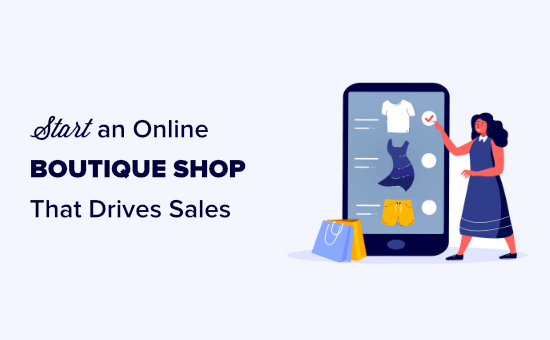
¿Qué se necesita para abrir una tienda online?
Poner en marcha tu tienda online es mucho más sencillo de lo que imaginas. Para poner en marcha una tienda online, necesitas:
- Un nombre de dominio (un nombre para su sitio web)
- Una cuenta de alojamiento web (aquí es donde los archivos de su sitio web viven en Internet).
- Toda su atención durante 30 minutos.
Sí, ha leído bien. Puedes crear un sitio web de tienda online desde cero en menos de 30 minutos, y no necesitas ningún conocimiento técnico.
Le mostraremos todo lo que necesita saber, paso a paso.
Sólo tiene que seguir nuestra lista de comprobación paso a paso para poner en marcha una tienda online correcta que impulse las ventas. Cubriremos:
- Choosing the Best Online Boutique Shop Platform
- Set Up WordPress and WooCommerce on Your Website
- Add Products to Your Online Boutique Shop
- Change or Customize Your WordPress Theme
- Add Plugins to Extend Your Online Shop and Drive Sales
- Learn More About WordPress to Grow Your Store
- FAQs About Creating an Online Boutique Shop
Consejo: puede utilizar los enlaces de la lista de comprobación para ir directamente a la sección correspondiente de nuestro tutorial sobre la tienda online.
1. Elegir la mejor plataforma de tienda online
El mayor error que cometen los propietarios de nuevas tiendas es elegir la plataforma de comercio electrónico equivocada para su tienda online.
Puede ser un error muy costoso, porque no solo tendrás que volver a hacer todo el trabajo, sino que además podrías perder dinero.
Por suerte, usted está aquí, así que podemos ayudarle a no cometer ese error.
Cuando se trata de plataformas de comercio electrónico para tiendas boutique, solo recomendamos dos plataformas: Shopify o WooCommerce (construida sobre WordPress).
Shopify es una solución totalmente alojada que te permite empezar rápidamente. El gran inconveniente es el precio, que empieza en 29 €/mes y sube hasta 299 €/mes por características, sin incluir extensiones de terceros.
Además, estás limitado a utilizar su sistema de pago. De lo contrario, te cobran cuotas de transacción adicionales. Esto es mucho gasto para los propietarios de pequeñas empresas.
Esta es la razón por la que la mayoría de los propietarios de pequeñas empresas eligen WordPress + WooCommerce. Es rentable, tiene todas las características que necesitas, es flexible y fácil de establecer.
Puedes establecerlo en menos de 30 minutos, lo que vale la pena a largo plazo. WooCommerce es también la plataforma de comercio electrónico más popular del mundo.
Para más acerca de estas plataformas, marca / comprueba nuestra comparación de Shopify vs WooCommerce.
En este tutorial, te explicaremos cómo crear una tienda online con WooCommerce.
Para abrir una tienda online, debe tener un nombre de dominio, alojamiento web y un certificado SSL.
Un nombre de dominio es la dirección de su sitio web en Internet. Es lo que los usuarios teclean en sus navegadores para llegar a su sitio web (por ejemplo, google.com o wpbeginner.com).
El alojamiento web es el lugar donde se almacenan los archivos de su sitio web en Internet. Piense que es la casa de su sitio web en Internet. Todos los sitios web necesitan alojamiento.
Por último, pero no por ello menos importante, necesita un certificado SSL. Esto añade una capa de seguridad especial a su sitio web, para que pueda aceptar tarjetas de crédito y otra información personal.
Nota: Normalmente, si se compran por separado, un nombre de dominio cuesta unos 14,99 $/año, el alojamiento web unos 8,99 $/mes y un certificado SSL unos 69,99 $/año.
Son muchos gastos iniciales.
Afortunadamente, Bluehost, un proveedor de alojamiento oficial recomendado por WordPress y WooCommerce, ha accedido a ofrecer a nuestros usuarios un nombre de dominio gratuito, un certificado SSL gratuito y un descuento en alojamiento web.
Básicamente, usted puede comenzar por tan sólo $ 1.99 / mes.
Esto le ayudará a reducir al mínimo los costes de creación de un sitio WordPress.
Sin embargo, Bluehost también tiene un plan de alojamiento dedicado a WooCommerce que viene con más de $1,000 en extensiones premium de WordPress y WooCommerce, lo cual vale totalmente la pena.
Cuesta 24,95 $ al mes, pero incluye características de seguridad y copia de seguridad y extensiones premium de WooCommerce como suscripciones, reservas, etc.
Nota: En WPBeginner, creemos en la transparencia. Si accedes a Bluehost usando nuestro enlaze de referencia, ganaremos una pequeña comisión sin coste adicional para ti (de hecho, guardarás o ahorrarás dinero y obtendrás un dominio gratis). Obtendríamos esta comisión por recomendar acerca de cualquier empresa de alojamiento de WordPress, pero solo recomendamos productos que creemos que añadirán valor a nuestros lectores.
Si estás buscando una alternativa a Bluehost, entonces te recomendamos probar el alojamiento WooCommerce de SiteGround, que es otro proveedor de alojamiento WordPress recomendado oficialmente.
Dicho esto, sigamos adelante y obtengamos el nombre de dominio de su tienda, alojamiento web y certificado SSL.
Tienes que empezar por abrir el sitio web de Bluehost WooCommerce en una nueva ventana y hacer clic en el botón ‘Start Your Store’.
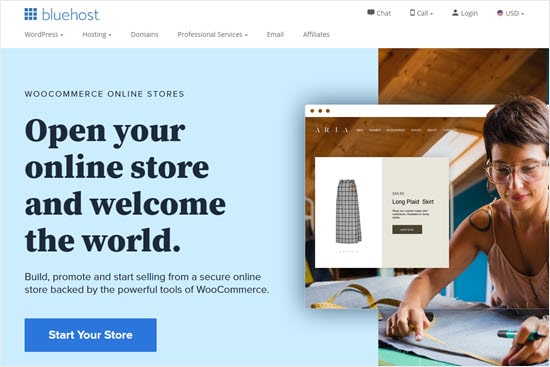
A continuación, se te pedirá que elijas un plan de alojamiento. Su plan de tienda online, que cuesta 6,99 € al mes, incluye extensiones premium de WordPress y WooCommerce por valor de más de 1.000 €.
Es una gran oferta porque sólo la suscripción a WooCommerce y la extensión de reservas cuestan más que la suscripción anual de Bluehost.
Nota: Si buscas el plan de 1,99 $ al mes, enlaza este enlace.
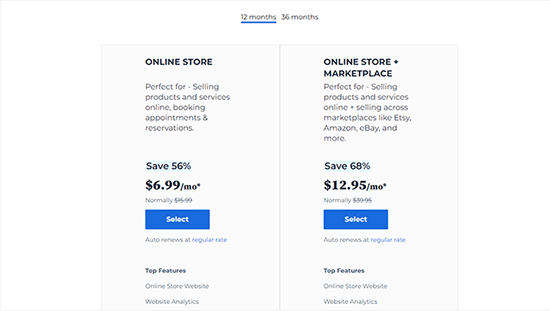
Debe hacer clic en el botón “Seleccionar” situado debajo de un plan para continuar.
A continuación, se le indicará que introduzca o elija un nombre de dominio. Recuerda que con Bluehost obtienes un nombre de dominio gratis.
Si necesita ayuda para elegir un nombre de dominio para su tienda, puede utilizar nuestra herramienta gratuita de generación de nombres de empresas.
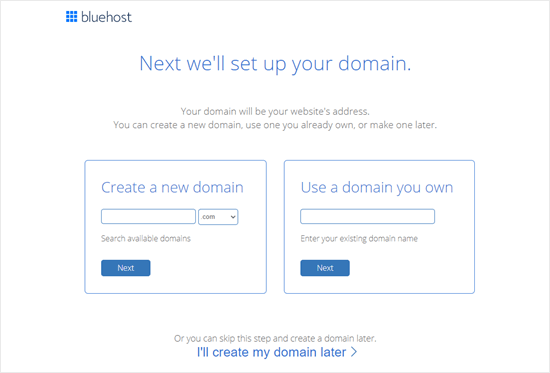
En la pantalla siguiente, debe introducir los datos de su cuenta, como su nombre y dirección.
A continuación, debe confirmar que el paquete que ha elegido es correcto.
Consejo: El mayor ahorro se consigue contratando un plan de 36 meses.
Puedes desmarcar los Extras del Paquete porque no los necesitas en este momento. Siempre puedes añadirlos más tarde si quieres, y te mostraremos cómo conseguir algunas de las características similares de forma gratuita más adelante en el artículo.
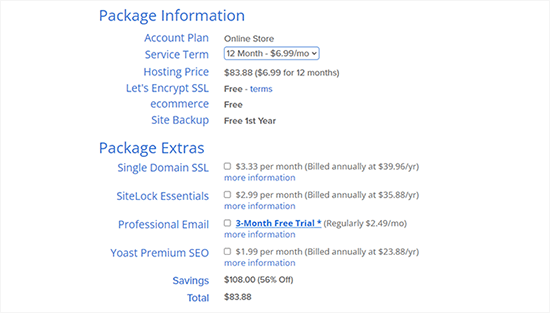
Después de introducir sus datos de pago y comprar su alojamiento, Bluehost le enviará por correo electrónico los datos de su cuenta.
Ahora puede acceder a su cuenta de Bluehost y continuar estableciendo WordPress y WooCommerce.
2. Establecer WordPress y WooCommerce en su sitio web
La parte buena acerca del plan WooCommerce de Bluehost es que viene con un asistente automatizado que le guía a través de toda la configuración.
En primer lugar, te preguntará cuánta ayuda necesitas para construir tu sitio. Simplemente haz clic en el botón ‘No necesita ayuda’, ya que tienes este tutorial para ayudarte.
En la siguiente pantalla, seleccione “Tienda online” para su tipo de sitio web y continúe siguiendo el asistente de creación de sitios web.
En el último paso, Bluehost le pedirá que introduzca un nombre y una descripción corta para su sitio web. Puedes cambiarlo más adelante, así que no te preocupes si aún no lo has decidido.
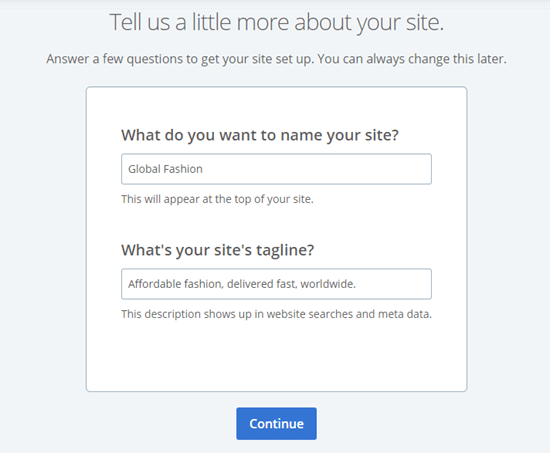
Bluehost ahora le ofrecerá algunos temas de WordPress para elegir. Si no está seguro, entonces usted puede comenzar con el tema Storefront.
Puedes cambiar el tema de WordPress más adelante.
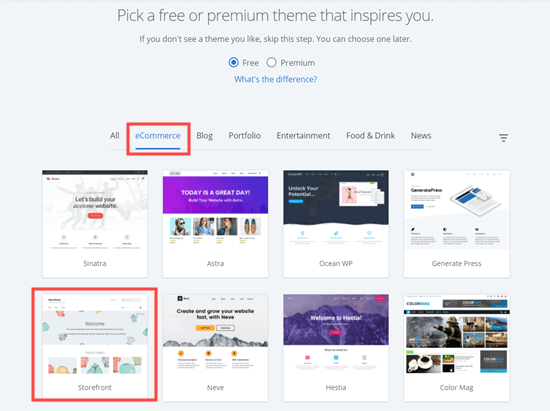
Después de esto, Bluehost instalará WordPress y WooCommerce para usted.
Una vez que la pantalla se actualice, verá su panel de control de Bluehost con la opción de acceder a WordPress al hacer clic en “Editar sitio”.
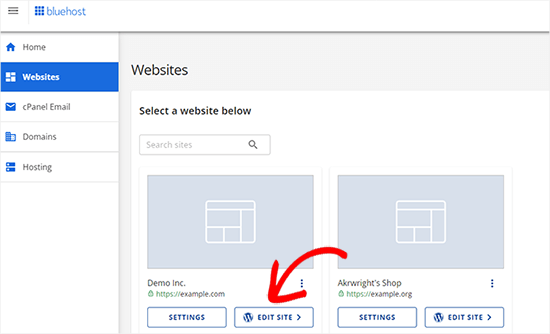
Tu sitio WordPress se abrirá en una nueva ventana.
A continuación, verá su área de administrador de WordPress.
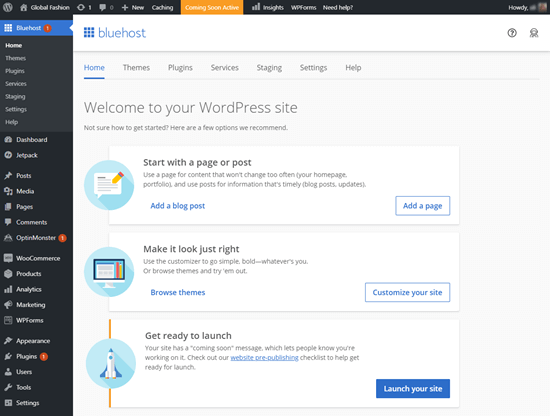
Bluehost le ofrece un certificado SSL gratuito. Este certificado está preinstalado para su dominio. Sin embargo, su sitio WordPress puede necesitar ser configurado para que se cargue usando HTTPS en lugar de HTTP.
Vaya a la página Ajustes ” General y cambie la dirección de WordPress y la dirección del sitio para utilizar https en lugar de http.
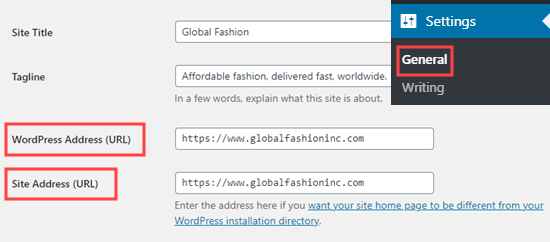
No olvides desplazarte hasta el final de la página y hacer clic en el botón “Guardar cambios” para guardarlos.
Ahora, puede seguir adelante y establecer su tienda en línea.
Simplemente haga clic en el enlaze de WooCommerce en la parte izquierda de su pantalla, luego siga el asistente de configuración de WooCommerce para establecer su tienda online con su dirección, industria, tipos de productos y detalles del negocio.
Después de completar el asistente de configuración, debe añadir métodos de pago para aceptar pagos en línea en su tienda boutique.
WooCommerce se integra con varias pasarelas de pago populares. Las más populares son PayPal y Stripe (tarjetas de crédito).
Para conectar WooCommerce a una pasarela de pago, vaya a la página WooCommerce ” Ajustes y cambie a la pestaña ‘Pagos’.
Aquí, sólo tiene que hacer clic en el conmutador de la columna “Activado” para el método de pago que desea utilizar. Vamos a utilizar PayPal Standard para nuestra tienda online.
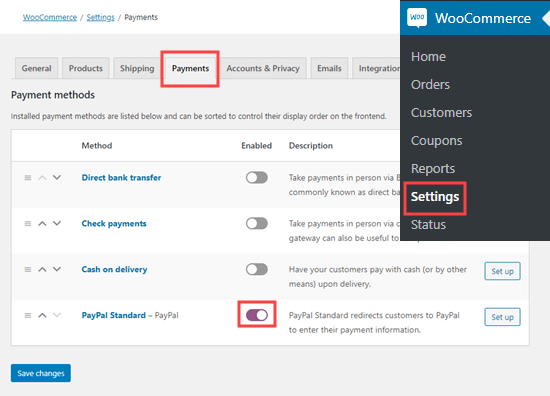
Tras activar un método de pago, haga clic en el botón “Configurar” situado a su derecha.
En el caso del método PayPal Standard, accederá a una página en la que deberá introducir su dirección de correo electrónico de PayPal.
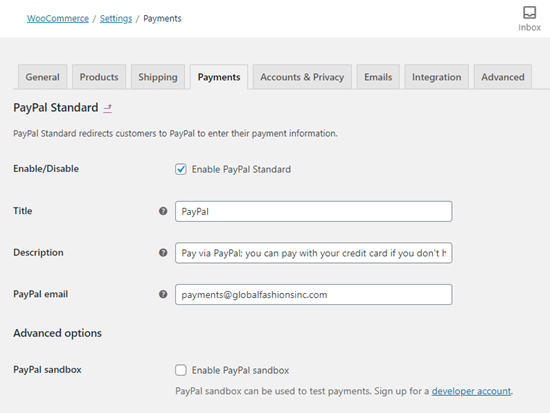
Una vez que haya terminado con la configuración, no olvide desplazarse hacia abajo y hacer clic en el botón “Guardar cambios” situado en la parte inferior de la pantalla.
Puedes volver a la pestaña Pagos y añadir otros métodos de pago como Stripe.
En lugar de establecer la extensión Stripe por defecto de WooCommerce, recomendamos utilizar el plugin gratuito Stripe Payment Gateway for WooCommerce. Viene con características adicionales y un asistente de configuración fácil.
Sugerencia: Le recomendamos que active los pagos marcados / comprobados y/o contra reembolso cuando establezca su tienda online. Esto facilita la creación de pedidos / órdenes de prueba sin gastar dinero.
3. Añadir productos a su tienda online
Ahora que ya has establecido los métodos de pago, es el momento de añadir productos a tu tienda online. Si aún no has hecho ninguna búsqueda de productos, marca / comprueba nuestra guía completa sobre cómo elegir los mejores productos para vender en línea.
Para añadir un producto, vaya a la página Productos ” Añadir nuevo en su área de administrador de WordPress.
En primer lugar, debe introducir el título del producto y proporcionar una descripción detallada. Esto no solo ayuda a impulsar las ventas ofreciendo a los clientes potenciales los detalles que necesitan, sino que también ayuda a que la página de su producto ocupe un lugar destacado en los motores de búsqueda.
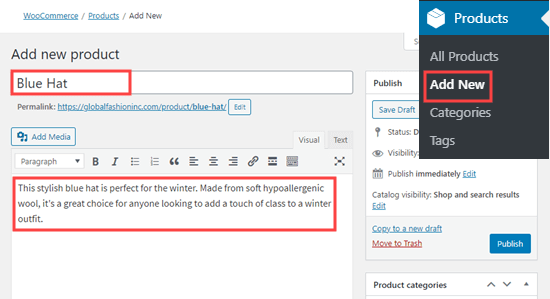
A continuación, desplácese hasta la sección “Datos del producto”, debajo del cuadro de descripción. Debe decidir el precio e introducir el precio normal del producto.
Si está en oferta, también puede establecer un precio de venta.
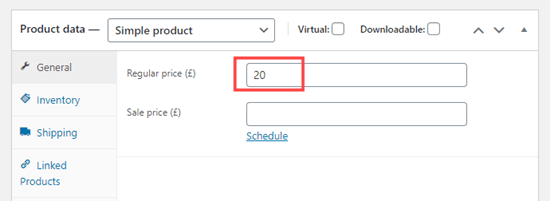
En la casilla Datos del producto, puede introducir opcionalmente una breve descripción de su producto. Aparecerá en las zonas donde no quepa la descripción larga.
A continuación, haga clic en el enlace “Establecer imagen del producto” situado en la parte derecha de la pantalla y suba las imágenes del producto.
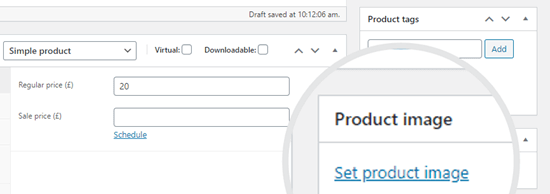
Consejo: Le recomendamos encarecidamente que optimice sus imágenes para la web a fin de garantizar que su sitio web sea siempre rapidísimo.
Sobre el área de subida de fotos de productos, también puede establecer las categorías y etiquetas de sus productos. Le recomendamos que asigne al menos una categoría a su producto.
Una vez que haya introducido todos los datos de su producto, sólo tiene que hacer clic en el botón Publicar para publicarlo en su sitio web.
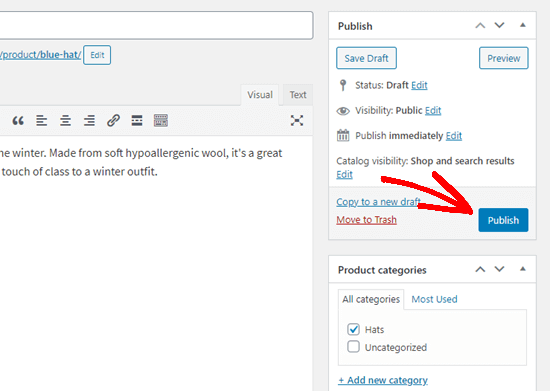
Repita el mismo proceso para añadir más productos si es necesario.
Una vez que haya añadido sus productos, puede visitar su sitio para verlos listados en la página de su Tienda.
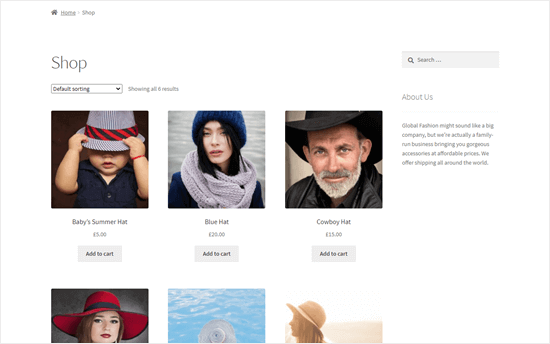
4. Cambiar o personalizar su tema de WordPress
Los temas controlan la plantilla de diseño de su sitio web. Hay miles de temas de WordPress gratuitos y de pago entre los que puedes elegir, y la mayoría de ellos son compatibles con WooCommerce.
Sin embargo, no todos ellos son ideales para una tienda boutique de WooCommerce.
Por defecto, Bluehost puede instalar el tema Storefront para usted, o usted puede estar usando algún otro tema por defecto en este momento.
Puedes cambiar el diseño de tu sitio web instalando un tema de WordPress diferente. ¿No estás seguro de qué tema elegir? Consulte nuestra lista de los mejores temas de WordPress para WooCommerce.
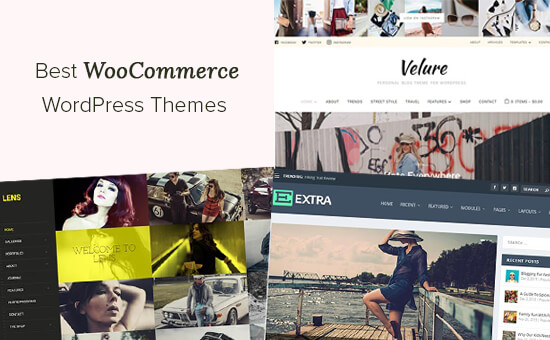
Una vez que hayas encontrado el tema que te gusta, puedes descargarlo e instalarlo. Si necesitas ayuda para instalar temas de WordPress, marca / comprueba nuestra guía para principiantes sobre cómo instalar un tema de WordPress.
La mayoría de los temas de WordPress son muy personalizables. Por ejemplo, puedes cambiar fuentes, colores, estilos de cabecera, fondos y mucho más.
Si utilizas un tema en bloque, puedes ir a Apariencia ” Editor para personalizar tu tema.
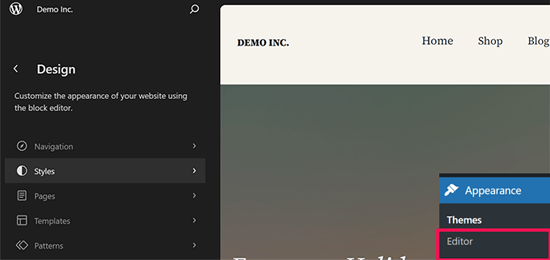
Funciona como el editor por defecto de WordPress, utilizando bloques para añadir o eliminar elementos de la estructura / disposición / diseño / plantilla de su sitio web.
Puedes elegir cualquier página o plantilla para editarla. También puede apuntar y hacer clic en los elementos del panel de vista previa para editarlos.
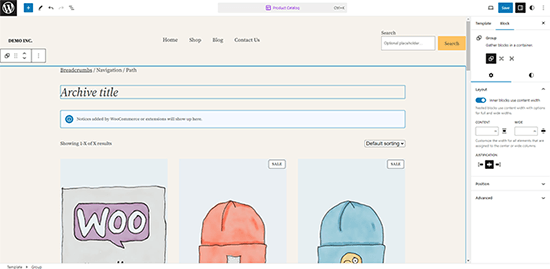
Por otro lado, si está utilizando un tema clásico de WordPress, puede personalizarlo utilizando el Personalizador de temas.
Sólo tienes que ir a la página Apariencia ” Personalizar para iniciar el personalizador de temas. Verás una vista previa en directo de tu sitio con las opciones de personalización en la columna de la izquierda.
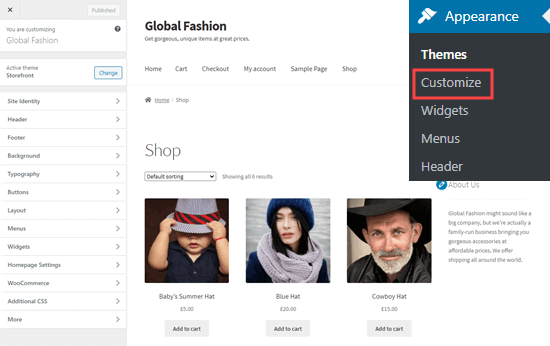
Puedes usar las pestañas de la parte izquierda para cambiar varios aspectos de tu sitio. Las opciones de WooCommerce te permiten controlar cómo se muestra tu tienda.
Por ejemplo, puedes ir a WooCommerce ” Catálogo de Productos para cambiar el aspecto de tu página de Tienda. Aquí, hemos establecido nuestra página de tienda para tener cuatro imágenes por fila en lugar de 3 por fila.
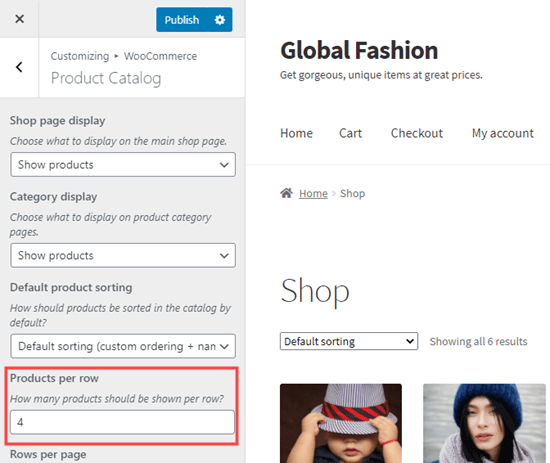
En cuanto realice un cambio, verá una vista previa en directo de su personalización. Asegúrate de comprobar que estás satisfecho con todas tus páginas, incluidas las funcionales, como las páginas de carrito y finalizar compra / pago.
Una vez que haya terminado de hacer cambios con el Personalizador de temas, sólo tiene que hacer clic en el botón Publicar de la parte superior izquierda. Esto guardará o ahorrará los cambios y los hará efectivos en tu sitio web.
Consejo profesional: Si desea personalizar aún más su tienda WooCommerce, puede utilizar uno de los editores de arrastrar y soltar página, o utilizar un plugin de estilo como CSS Hero para crear estilos personalizados sin ningún código.
5. Añade plugins para ampliar tu tienda online e impulsar las ventas
Los plugins son como aplicaciones para tu sitio WordPress. Te permiten añadir nuevas características a tu tienda online. Algunos plugins de WordPress son esenciales que todas las tiendas WooCommerce pueden necesitar y algunos puedes elegirlos para añadir características específicas.
La mejor parte acerca de WordPress es que hay más de 60.000 plugins que puede utilizar para añadir nuevas características a su sitio sin necesidad de contratar a un desarrollador.
Puede seguir nuestra guía paso a paso sobre cómo instalar un plugin de WordPress para instalar cualquiera de los plugins que aparecen a continuación.
A continuación le recomendamos algunos de los plugins más esenciales para su tienda online:
- MonsterInsights – Plugins analíticos líderes para WordPress que le ayudan a realizar un seguimiento de las estadísticas de los visitantes(versión gratuita disponible).
- WPForms – Maquetador de formularios nº1 para WordPress, en el que confían 4 millones de sitios web. Puede utilizarlo para crear formularios de contacto, encuestas, sondeos, etc.(versión gratuita disponible).
- AIOSEO – Uno de los principales plugins SEO para WordPress que ayudará a su tienda a posicionarse mejor en Google y otros motores de búsqueda(versión gratuita disponible).
- SeedProd – El editor de arrastrar y soltar # 1 que le permite crear fácilmente páginas personalizadas de WooCommerce para finalizar compra / pago, páginas de carrito, cuadrículas de productos, y mucho más.
- Duplicator – Plugins de copia de seguridad para WordPress líderes en el mercado que le ayudarán a realizar copias de seguridad automáticas en caso de emergencia(versión gratuita disponible).
- OptinMonster – El mejor conjunto de herramientas de optimización de la conversión que le ayudará a conseguir más suscriptores y ofertas(versión gratuita disponible).
- Sucuri – Ofrece un plugin gratuito de escáner de malware de sitios web para WordPress.
- WP Mail SMTP – Ayuda a mejorar la capacidad de entrega de correo electrónico de su sitio web, por lo que los clientes reciben su recibo, información de acceso, etc(versión gratuita disponible).
- FunnelKit Automations – Le permite personalizar los correos electrónicos de WooCommerce y establecer correos electrónicos de seguimiento y flujos de trabajo automatizados para aumentar las ventas.
Minientrada a estos, tenemos nuestra lista completa de los mejores plugins de WooCommerce que es posible que desee comprobar para obtener características adicionales.
Estos son algunos de nuestros otros plugins y herramientas recomendados para WooCommerce que pueden ayudarte a conseguir más ofertas.
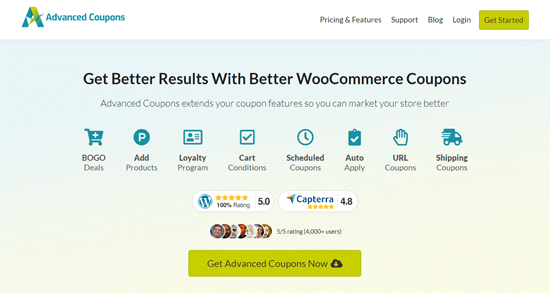
El pluginAdvanced Coupons te permite crear cupones inteligentes. Estos te permiten ir mucho más allá de la funcionalidad de cupones por defecto de WooCommerce. Pueden ayudarte a atraer más clientes y aumentar tus ventas e ingresos.
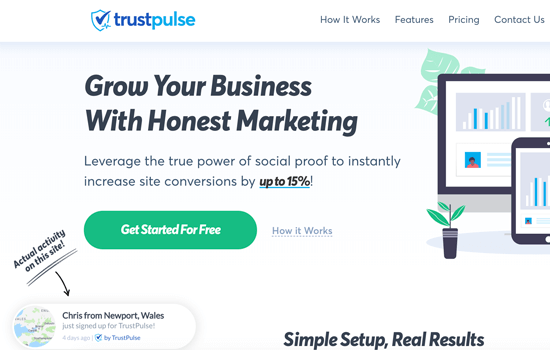
TrustPulse es otro gran plugin que te ayudará a conseguir más ofertas. Te permite mostrar avisos en tiempo real de ofertas de productos para aprovechar el FOMO y aumentar las conversiones.
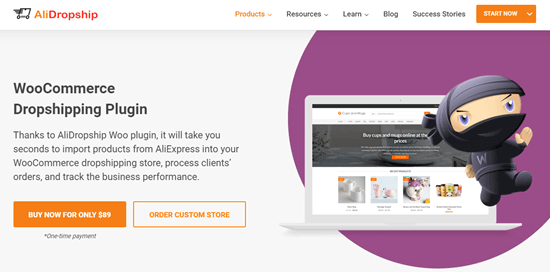
AliDropship es el mejor plugin de dropshipping para WordPress. Te permite importar productos directamente desde AliExpress a tu tienda WooCommerce.
Esto le permite crear una boutique en línea de dropshipping sin tener que almacenar los productos, gestionar el inventario o preocuparse de enviar los productos.
Consejo adicional: Otro modelo de negocio popular para las compras en línea es crear una tienda afiliada a Amazon. Esto te permite promocionar productos de terceros en tu tienda y enviarles clientes a cambio de una comisión. Puedes marcar / comprobar nuestra guía para crear una tienda de afiliados de Amazon usando WordPress.
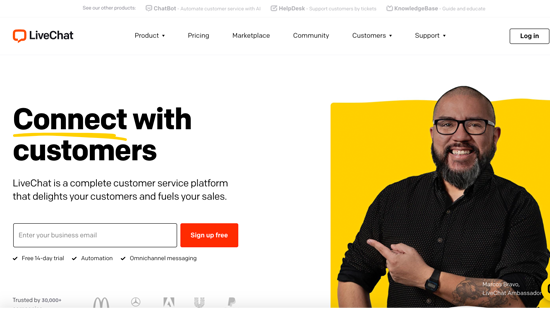
LiveChat es uno de los mejores software de chat en vivo del mercado.
Le permite ofrecer soporte en tiempo real a sus clientes desde su ordenador portátil, tableta y dispositivos móviles. Puedes añadir a los miembros de tu equipo para agilizar las respuestas.
También tienen un segundo producto llamado ChatBot, que le ayuda a crear flujos de trabajo inteligentes para responder automáticamente a las preguntas de los clientes y aumentar las ofertas.
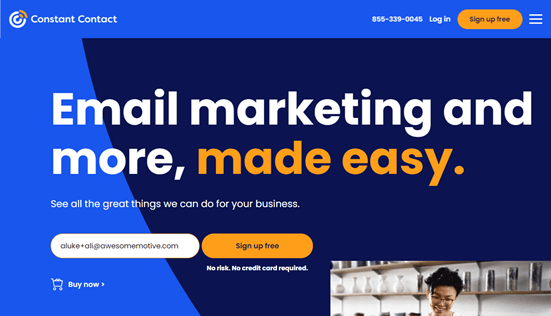
Constant Contact es uno de los mejores servicios de marketing por correo electrónico del mercado.
Le permiten conectar con sus clientes por correo electrónico, para que pueda enviarles actualizaciones de productos, nuevas ofertas y conseguir que compren más.
Constant Contact viene con todas las características potentes, como respuestas automáticas, pruebas A/B, integración con WooCommerce, automatización de correo electrónico personalizado y mucho más.
Alternativa: Si buscas una alternativa a Constant Contact, te recomendamos Drip para usuarios Pro y Sendinblue como alternativa generalmente buena.
6. Aprenda más acerca de WordPress para hacer crecer su tienda
WPBeginner es el mayor sitio de recursos gratuitos de WordPress para principiantes. Nuestro principal objetivo es proporcionar tutoriales de WordPress útiles y fáciles de seguir para los propietarios de pequeñas empresas, bloggers y creadores de sitios de WordPress sin conocimientos técnicos. Puede encontrar más acerca de nosotros aquí.
Para saber más acerca de WordPress, le recomendamos que empiece por el:
- Diccionario WPBeginner – El mejor lugar para buscar términos de WordPress. Explicamos todo de una manera amigable para principiantes.
- WPBeginner Videos – ¿Eres nuevo en WordPress? Vea nuestros vídeos para dominar WordPress.
- WPBeginner Blog – El lugar central para todos nuestros tutoriales de WordPress.
También disponemos de una guía para mostrar a los usuarios cómo sacar el máximo partido de los recursos gratuitos de WPBeginner.
Muchos de nuestros usuarios escriben sus preguntas en Google y añaden wpbeginner al final. Esto les muestra la respuesta más útil a su pregunta.
Para obtener más ayuda y soporte, te recomendamos que te unas a nuestro grupo gratuito de Facebook WPBeginner Engage. Cuenta con más de 97.000 miembros y se centra en ayudar a los principiantes y a los usuarios sin conocimientos técnicos a llegar más lejos con WordPress.
También puedes suscribirte al canal de YouTube de WPBeginner. Compartimos regularmente tutoriales de WordPress en vídeo.
7. FAQ Acerca de la Creación de una Tienda Online
Tras haber ayudado a miles de personas a poner en marcha su tienda online, hemos respondido a bastantes preguntas. A continuación encontrará las respuestas a las preguntas más frecuentes acerca de la creación de un sitio web de comercio electrónico.
¿Necesito un plan de empresa o una licencia comercial para vender por Internet?
No. No necesita una licencia comercial para vender por Internet. Puedes empezar como empresario individual, que es lo que hace la mayoría de la gente.
Una vez que su empresa empiece a despegar, puede registrar una sociedad de responsabilidad limitada, una sociedad anónima o una sociedad de responsabilidad limitada oficial en función de su país o jurisdicción legal.
Reducir estos costes y obstáculos iniciales puede permitirle empezar a trabajar más rápidamente.
¿Cómo elegir los mejores productos para mi tienda online?
Todos los propietarios de boutiques deben pensar en su público objetivo, ya que tendrá una enorme repercusión en su éxito general.
Por ejemplo, una tienda de ropa en línea dirigida a veinteañeros puede vender camisetas para frikis. Una tienda de ropa en línea para jubilados puede centrarse en ropa de ocio práctica pero con estilo.
Tenemos una guía detallada sobre cómo elegir los mejores productos para vender en Internet.
Además, puedes seguir el ejemplo de los dropshippers y ampliar tu colección de productos utilizando un plugin de dropshipping. Esto le permite vender productos sin la molestia de inventario.
¿Cómo puedo aumentar mis ventas?
Puedes aumentar las ventas de tu sitio web de comercio electrónico creando una lista de correo electrónico, aumentando tus seguidores en los medios sociales o incluso asociándote con personas influyentes.
También puede utilizar estrategias de marketing más avanzadas, como volver a dirigirse a los visitantes que dejan productos en sus carritos de la compra.
Como cualquier minorista, debe prestar atención a la medición de los esfuerzos de marketing y al seguimiento de lo que funciona. Recuerda que tu negocio online compite con muchas otras tiendas online como eBay y mayoristas, por lo que debes plantearte cómo hacer que tu tienda destaque.
¿Tengo que cobrar el impuesto sobre la oferta?
Dependiendo de su lugar de residencia, es posible que tenga que pagar un impuesto sobre las ventas. Marque / compruebe los detalles en el sitio web de su administración local.
Existen plugins para WooCommerce que pueden gestionar el impuesto sobre las ofertas por ti.
¿Puedo cobrar el envío por separado?
Sí, puedes añadir los gastos de envío al finalizar la compra / pago en WooCommerce. Hay plugins que pueden calcular automáticamente las tarifas de envío en función de la dirección del usuario.
También puede utilizar el plugin de cupones avanzados que hemos mencionado anteriormente para ofrecer el envío gratuito en pedidos superiores a una determinada cantidad de $ para fomentar las compras más altas.
¿Puedo vender mis productos por lotes / en lotes?
Sí, puedes vender tus productos por lotes / en lotes a precios más bajos. Aunque WooCommerce no tiene esta funcionalidad por defecto, puedes utilizar el plugin Wholesale Suite for WooCommerce para vender tus productos por lotes / en lotes.
Por ejemplo, si tiene un negocio de ropa en línea, puede ofrecer a los proveedores mayoristas un acceso / acceso independiente, descuentos por lotes / en lotes y un formulario de pedido independiente, para que puedan realizar pedidos grandes de una sola vez.
¿Cómo empiezo con mi tienda en línea?
Emprender un nuevo negocio puede parecer desalentador, pero basta con seguir nuestra guía paso a paso.
Empiece por pensar en su cliente ideal y, a continuación, registre un nombre de dominio y una cuenta de alojamiento.
Recomendamos encarecidamente utilizar el alojamiento WooCommerce de Bluehost para mantener los costes de inicio lo más bajos posible. El proceso de configuración es sencillo y no te llevará más de 30 minutos.
Además, WordPress + WooCommerce es el mejor maquetador de sitios web para tu tienda online.
Comience hoy mismo su tienda online “
¿Existen otras plataformas de comercio electrónico para tiendas de moda?
Sí, minientrada de WooCommerce, hay varias otras plataformas de comercio electrónico que puedes utilizar, como Shopify, BigCommerce, Wix, etc.
Hemos realizado una comparación detallada de las mejores plataformas de comercio electrónico.
Aunque, siempre recomendamos a los usuarios utilizar WooCommerce debido a su flexibilidad, asequibilidad y facilidad de uso.
Esperamos que este artículo te haya ayudado a aprender cómo crear una tienda online que genere ventas. Puede que también te gusten nuestros artículos sobre cómo hacer crecer tu negocio online y cómo hacer un seguimiento de las conversiones de WooCommerce para conseguir más ventas.
If you liked this article, then please subscribe to our YouTube Channel for WordPress video tutorials. You can also find us on Twitter and Facebook.





Syed Balkhi says
Hey WPBeginner readers,
Did you know you can win exciting prizes by commenting on WPBeginner?
Every month, our top blog commenters will win HUGE rewards, including premium WordPress plugin licenses and cash prizes.
You can get more details about the contest from here.
Start sharing your thoughts below to stand a chance to win!
Abdullah Al Imran says
Hi, This is a nice tutorial for creating a shop website. thanks for sharing such nice things.
WPBeginner Support says
Glad our guide was helpful
Administrador